Zip файлы - это один из самых распространенных форматов архивов, который используется для упаковки нескольких файлов в один файл. Если вы столкнулись с zip файлом и хотите узнать, как его распаковать, тогда вы находитесь в правильном месте. В этом пошаговом руководстве мы покажем вам, как распаковать zip файлы на разных операционных системах.
1. Windows:
- Найдите zip файл, который вы хотите распаковать. Щелкните правой кнопкой мыши на нем и выберите опцию "Извлечь все" из контекстного меню.
- Укажите путь, куда вы хотите извлечь файлы, и нажмите кнопку "Извлечь".
2. macOS:
- Найдите zip файл, который вы хотите распаковать. Дважды щелкните на нем, чтобы автоматически распаковать его.
- Если автоматическая распаковка не произошла, щелкните правой кнопкой мыши на файле и выберите опцию "Открыть с помощью" -> "Архиватор".
- Укажите путь, куда вы хотите извлечь файлы, и нажмите "Извлечь".
3. Linux:
В Linux распаковка zip файлов может осуществляться различными способами в зависимости от дистрибутива и рабочего окружения, которые вы используете. Однако наиболее распространенный способ - использование командной строки.
- Откройте терминал.
- Перейдите в директорию, где находится zip файл.
- Введите следующую команду:
unzip файл.zip, заменив "файл.zip" на имя вашего zip файла.
Теперь вы знаете, как распаковать zip файлы на разных операционных системах. Используйте это руководство, чтобы легко получить доступ к содержимому ваших zip файлов.
Как распаковать zip файл: пошаговое руководство
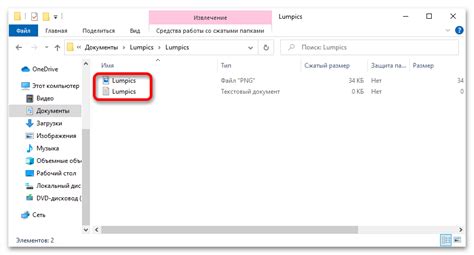
Шаг 1: Локализуйте zip файл на вашем компьютере. Обычно zip файлы сохраняются в папке "Загрузки" или в папке, указанной отправителем.
Шаг 2: Щелкните правой кнопкой мыши на zip файле. В контекстном меню выберите опцию "Извлечь все".
Шаг 3: Появится диалоговое окно "Извлечение файлов", где вы можете выбрать путь для извлечения файлов. Выберите папку, в которую вы хотите извлечь файлы.
Шаг 4: Нажмите кнопку "Извлечь". Файлы будут извлечены из zip архива и сохранены в выбранную вами папку.
Шаг 5: После завершения процесса извлечения, вы можете открыть извлеченные файлы, перемещаться по папкам или использовать их по своему усмотрению.
Примечание: В некоторых случаях вы можете столкнуться с паролем для zip файла. Если вы не знаете пароль, обратитесь к отправителю для получения необходимых инструкций или пароля.
Теперь вы знаете, как распаковать zip файл и получить доступ к его содержимому. Следуйте этому простому руководству и вы справитесь с задачей без проблем!
Выбор программы для распаковки zip файлов
При распаковке zip файлов у вас есть выбор из различных программ, специально разработанных для этой задачи. Вот несколько популярных программ, которые могут вам помочь:
- WinRAR: Это одна из самых популярных программ для упаковки и распаковки файлов и папок. WinRAR предлагает обширный набор функций и поддерживает множество форматов файлов, включая zip.
- 7-Zip: Это бесплатная программа с открытым исходным кодом, которая поддерживает большинство распространенных форматов архивов, включая zip. 7-Zip обладает высокой степенью сжатия и быстрой скоростью распаковки файлов.
- PeaZip: Это бесплатная программа с открытым исходным кодом, которая поддерживает множество форматов архивов, в том числе zip. PeaZip имеет простой в использовании интерфейс и включает в себя дополнительные функции, такие как шифрование и создание самораспаковывающихся архивов.
Выбор программы для распаковки zip файлов зависит от ваших предпочтений и требований. Если вам нужен больше функций и возможностей, то WinRAR или PeaZip могут быть хорошими вариантами. Если вы предпочитаете простоту и бесплатность, то 7-Zip может быть отличным выбором. Во всех случаях, все эти программы легко справятся с задачей распаковки zip файлов.
Скачивание и установка выбранной программы
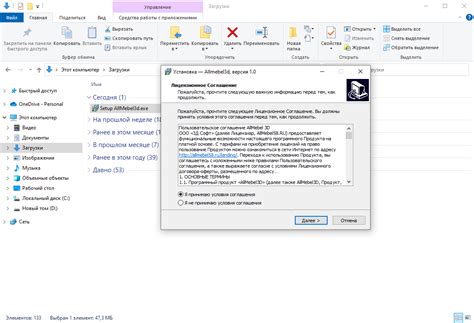
Прежде чем распаковывать zip файл, вам потребуется выбрать и скачать программу, способную выполнить это действие. Следуйте этим шагам, чтобы скачать и установить нужное вам программное обеспечение:
- Выберите программу для распаковки zip файлов. Существует множество таких программ, доступных для скачивания в интернете. Некоторые из самых популярных программ включают в себя WinRAR, 7-Zip и WinZip.
- Откройте веб-браузер и найдите официальный сайт выбранной программы.
- На сайте программы найдите кнопку "Скачать" или "Download" и нажмите на нее. Обычно она находится на главной странице сайта или на странице загрузки.
- После нажатия на кнопку "Скачать", ваш браузер начнет загружать исполняемый файл установщика программы.
- По завершении загрузки, выполните файл установщика, дважды кликнув по нему.
- Следуйте инструкциям по установке программы, принимая все предлагаемые значения по умолчанию, если они вас устраивают. В процессе установки вам могут быть предложены определенные настройки, такие как путь установки или язык, выберите наиболее подходящие варианты для вас.
- После завершения установки, запустите программу для распаковки zip файлов.
Теперь вы готовы использовать программу для распаковки zip файлов на вашем компьютере.
Открытие zip файла в выбранной программе
После успешного скачивания и распаковки zip файла, вы можете открыть его в выбранной программе для просмотра или редактирования содержимого.
1. Найдите распакованный zip файл на вашем компьютере. Обычно распакованный формат имеет то же название, что и исходный zip файл, но без расширения .zip.
2. Щелкните правой кнопкой мыши на распакованном файле и выберите "Открыть с" в контекстном меню.
3. В открывшемся подменю выберите программу, с помощью которой вы хотите открыть файл. Например, если файл представляет собой текстовый документ, выберите программу для работы с текстовыми файлами, такую как Microsoft Word или Notepad++.
4. Если программа, которую вы хотите использовать, не отображается в подменю, щелкните по ссылке "Другая программа" или "Выбрать другую программу" и найдите нужную программу с помощью диалогового окна.
5. После выбора программы, она будет автоматически запущена, и zip файл откроется в ней. Теперь вы можете просмотреть или редактировать содержимое zip файла.
| Преимущества | Недостатки |
| Выбор из нескольких программ | Необходимость установки программы |
| Возможность редактирования содержимого | Ограничения формата файла |
Выбирая программу, которой вы будете открывать zip файлы, учитывайте тип содержимого и необходимые функции для работы с ним. Например, если вам необходимо открыть изображение, выберите программу для просмотра графических файлов, такую как Adobe Photoshop или Windows Photos.








